Ransomware Kook (09.15.25)
Apa itu Ransomware Kook?Jika Anda mengira kejahatan tebusan hanya ada di dunia nyata, pikirkan dua kali. Internet bahkan lebih buruk dengan kasus-kasus kejahatan tebusan yang tercatat setiap hari. Pengguna internet kehilangan jutaan dolar setiap tahun karena kejahatan dunia maya terkait ransomware. Pertanyaannya adalah, setelah terpengaruh, dapatkah dihapus dengan pengguna mendapatkan akses ke file mereka lagi? Dalam artikel ini, kami akan menjawab pertanyaan itu dengan menganalisis salah satu ransomware paling mematikan yang disebut Kook.
Tentang Kook RansomwareKook adalah perangkat lunak terkenal yang diprogram untuk menyusup ke sistem dan mengunci file agar mereka tetap sandera sehingga orkestra dapat meminta biaya tebusan sebagai ganti penukaran data korban. Itu jatuh di bawah keluarga Djvu. Mengingat bahwa ransomware Kook hanyalah sebagian kecil dari perangkat lunak berbahaya di bawah keluarga ini, sebagian besar fitur, serta fungsinya, mirip dengan versi lain.
Mulai Agustus 2019, penjahat dunia maya mengubah algoritme enkripsi menjadi RSA dari AES. Ini berarti semua alat dekripsi yang telah dibuat untuk melawan serangan ransomware dari anggota keluarga Djvu menjadi kuno.
Apa yang Dilakukan Kook Ransomware?Setelah ransomware Kook menyusup ke sistem, ia mengunci semua file dengan ekstensi . ekstensi kook. File yang dikunci dapat dengan mudah dibedakan dari catatan tebusan yang dijatuhkan di desktop setelah enkripsi file selesai. File teks bernama _readme.txt.
Kenyataan yang menyedihkan adalah bahwa seperti kebanyakan program jahat penyandian file lainnya yang dikembangkan pada tahun 2020, hampir tidak ada harapan untuk memulihkan file tanpa membayar biaya tebusan. Terlepas dari itu, kami menyarankan untuk tidak membayar biaya tebusan karena tidak ada jaminan untuk mengambil file Anda. Bahkan jika pelaku menunjukkan kemampuan mereka untuk mendekripsi file dengan niat baik, menahan diri dari membayar biaya apapun untuk menghindari kerugian finansial yang serius dan stres.
Dalam catatan tebusan, penjahat menyatakan pilihan di mana korban harus memilih untuk mendapatkan berhubungan dengan penjahat. Khusus untuk ransomware Kook, alamat email kontak [dilindungi email] dan [dilindungi email]
Catatan tebusan mengatakan:
PERHATIAN!
Jangan khawatir, Anda dapat mengembalikan semua file Anda!
Semua file Anda seperti foto, database, dokumen, dan hal penting lainnya dienkripsi dengan enkripsi terkuat dan kunci unik.
Satu-satunya metode untuk memulihkan file adalah dengan membeli alat dekripsi dan kunci unik untuk Anda.
Perangkat lunak ini akan mendekripsi semua file terenkripsi Anda.
Apa jaminan yang Anda miliki?
Anda dapat mengirim salah satu file terenkripsi dari PC Anda dan kami mendekripsinya secara gratis.
Tetapi kami hanya dapat mendekripsi 1 file secara gratis. File tidak boleh berisi informasi berharga.
Anda bisa mendapatkan dan melihat ringkasan video alat dekripsi:
https://we.tl/t-gSEEREZ5tS
Harga kunci pribadi dan perangkat lunak dekripsi adalah $980.
Diskon 50% tersedia jika Anda menghubungi kami 72 jam pertama, harga untuk Anda adalah $490.
Harap diperhatikan bahwa Anda tidak akan pernah memulihkan data Anda tanpa pembayaran.
Periksa folder “Spam” atau “Sampah” email Anda jika Anda tidak mendapatkan jawaban lebih dari 6 jam.
Untuk mendapatkan perangkat lunak ini, Anda perlu menulis di email kami:
[email protected]
Cadangan alamat email untuk menghubungi kami:
[email protected]
ID pribadi Anda:
Terlepas dari betapa putus asanya Anda, Anda tidak boleh menuruti tuntutan ini. Sebagian besar korban menyesal membayar seluruh jumlah atau bahkan sebagian kecil dari apa yang diminta karena penjahat terdiam setelah menerima pembayaran.
Ransomware Kook dapat membuat perubahan pada sistem, membuat perangkat gagal bekerja secara normal. Biasanya memblokir solusi pemulihan data, opsi pemulihan file, dan memanipulasi alat keamanan. Ia menyerang fitur atau program perangkat lunak apa pun yang mungkin berguna dalam memulihkan data atau menyingkirkan virus.
Ancaman ini sangat ingin menjalankan aktivitas jahat selama mungkin. Ancaman ini juga memicu perubahan saat ia memperolehnya akses ke sistem. Setelah mulai mengenkripsi file, itu akan telah melakukan pekerjaan mendasar dislokasi alat keamanan dan solusi pemulihan file. Kook ransomware menggunakan taktik tersembunyi untuk memastikannya tetap tidak terdeteksi sampai misinya selesai.
Dalam kebanyakan kasus, korban hanya menyadari keberadaan ransomware Kook ketika mereka mulai melihat file dengan ekstensi .kook dan catatan tebusan di desktop. Seperti disebutkan sebelumnya, pesan tersebut harus diabaikan karena tidak ada hal baik yang dapat dihasilkan dari menghubungi para penjahat di balik serangan tersebut. Mereka tidak peduli dengan file korban, yang mereka kejar hanyalah memeras cryptocurrency dengan menakut-nakuti korban.
Karena panik, korban akhirnya membayar uang tebusan hanya untuk semakin kecewa ketika tidak melakukannya. menerima file mereka kembali. Menurut para ahli kami, korban tidak boleh mentolerir tuntutan apa pun atau terlibat dengan penjahat untuk menghindari kerugian lebih lanjut. Sebaliknya, yang terbaik adalah membuat salinan file terenkripsi dan menyimpannya di media jarak jauh sebelum mencoba menghapus ransomware Kook. Menyimpan file terenkripsi meskipun Anda tidak memiliki solusi segera akan membantu memulihkannya di masa mendatang setelah versi dekripsi yang dapat membuka kunci file terenkripsi .kook dirilis.
Bagaimana Menghapus Kook Ransomware?Kook ransomware mungkin hanya menampilkan kemampuannya untuk menambahkan file dengan ekstensi .kook, tetapi di latar belakang, ada banyak perubahan yang terjadi pada sistem. Inilah sebabnya mengapa tindakan segera harus diambil setelah menemukannya.
Jika Anda memiliki file cadangan yang disimpan dari jarak jauh, maka Anda dapat melanjutkan dengan memastikan ransomware Kook dihapus seluruhnya dan benar. Dengan perangkat penyimpanan eksternal sebagai penyimpanan cadangan, Anda dapat menjaga file Anda agar tidak rusak. Jika tidak, Anda mungkin akan kehilangan semua data Anda karena enkripsi sekunder.
Petunjuk Penghapusan Ransomware KookKelompok Djvu lebih canggih dibandingkan malware lainnya. Alih-alih hanya mengunci file untuk meminta biaya tebusan untuk pemulihan mereka, entitas ransomware seperti Kook, mengambil langkah lebih jauh dan menimbulkan lebih banyak modul, menyebabkan lebih banyak kerusakan daripada hilangnya data. Berikut adalah beberapa alasan mengapa Anda harus segera menghapus ransomware Kook:
C:\Windows\System32\drivers\etc\
Setelah terinfeksi, satu-satunya harapan untuk pemulihan file adalah melalui pencadangan jarak jauh yang dilakukan sebelum serangan. Tanpa cadangan seperti itu, file Anda akan hilang. Namun, Anda masih dapat membuat cadangan file terenkripsi secara terpisah.
Sekarang, sebelum Anda mengikuti proses penghapusan kami, pastikan Anda telah membuat cadangan, memindai komputer dari virus lain dan mengkarantinanya, menghapus aplikasi terkait virus, dan memiliki alat Perbaikan PC yang andal dalam keadaan siaga. Setelah siap, Anda dapat melanjutkan dengan petunjuk di bawah ini dan menghapus virus secara permanen:
Untuk menghapus Kook Ransomware dari perangkat Anda, ikuti langkah-langkah di bawah ini:
Langkah 1. Hapus Kook Ransomware dari Windows
Langkah 2. Hapus Kook Ransomware dari Mac OS X
Langkah 3. Hapus Kook Ransomware dari Internet Explorer
Langkah 4. Hapus Kook Ransomware dari Microsoft Edge
Langkah 5. Hapus Kook Ransomware dari Mozilla Firefox
Langkah 6. Hapus Kook Ransomware dari Google Chrome
Langkah 7. Singkirkan Kook Ransomware dari Safari
Cara Menghapus Kook Ransomware dari WindowsSalah satu ciri umum Kook Ransomware adalah mereka suka berpura-pura sebagai program yang sah atau dapat digabungkan dengan program yang sah untuk menginfeksi komputer Anda. Hal pertama yang perlu Anda lakukan ketika menghadapi risiko Kook Ransomware adalah menghapus instalasi program yang menyertainya.
Untuk menghapus program yang berpotensi berbahaya dan tidak diinginkan dari Windows dan menyingkirkan Kook Ransomware secara permanen , ikuti petunjuk berikut:
1. Copot pemasangan program jahat.Klik Mulai, lalu ketik Panel Kontrol di kotak telusur. Klik Panel Kontrol dari hasil penelusuran, lalu klik tautan Copot pemasangan program di bawah Program. Panel Kontrol terlihat sama untuk komputer Windows 7, tetapi untuk pengguna Windows XP, klik Tambah/Hapus Program sebagai gantinya.
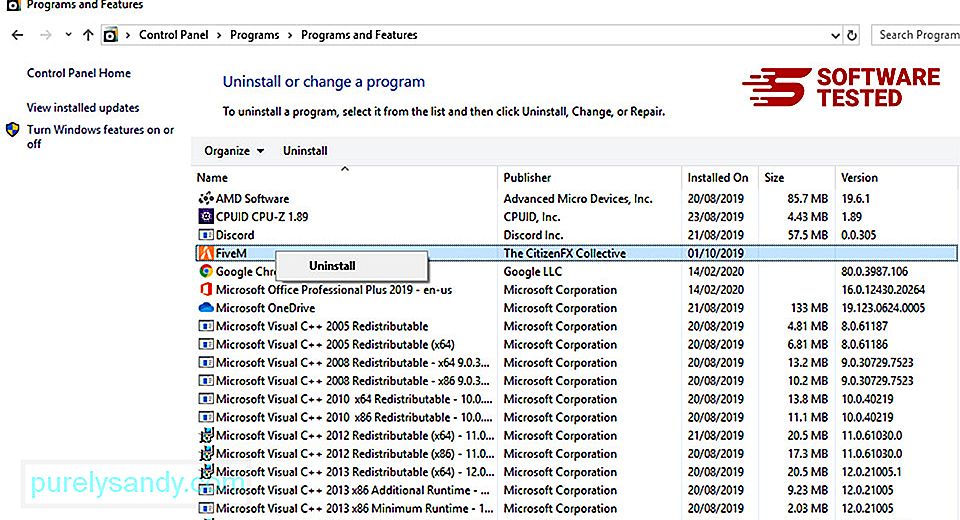
Untuk pengguna Windows 10, Anda juga dapat mencopot pemasangan program dengan menavigasi ke Mulai > Setelan > Aplikasi > Aplikasi & fitur.
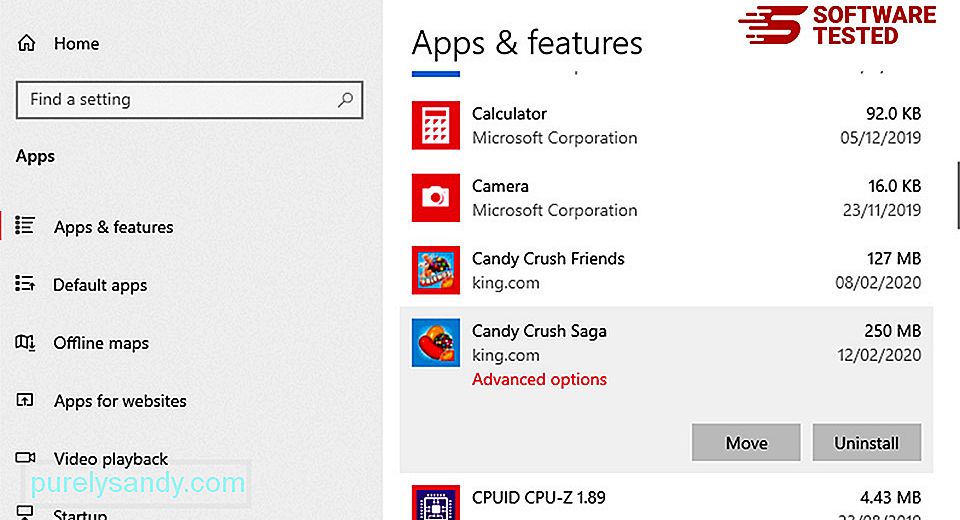
Dalam daftar program di komputer Anda, cari program yang baru diinstal atau mencurigakan yang Anda curigai sebagai malware.
Copot pemasangannya dengan mengeklik (atau kanan- mengklik jika Anda berada di Panel Kontrol), lalu pilih Copot Pemasangan. Klik Copot pemasangan sekali lagi untuk mengonfirmasi tindakan. Tunggu hingga proses uninstall selesai.
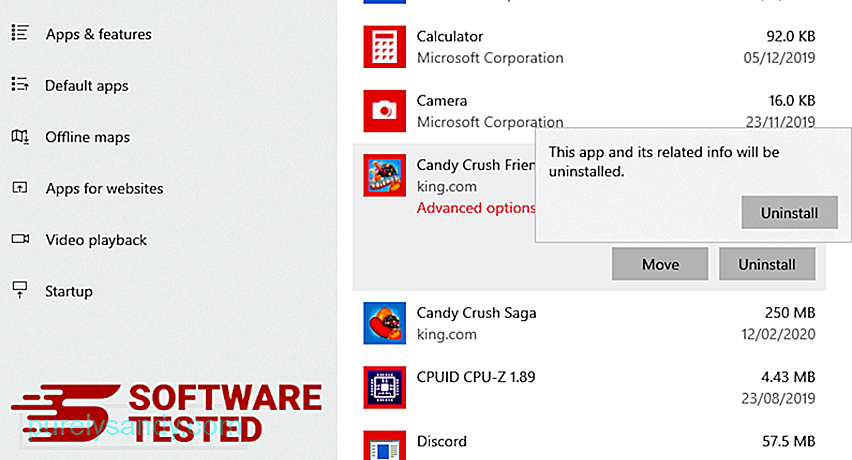
Untuk melakukannya, klik kanan pintasan program yang Anda hapus instalasinya, lalu pilih Properties.
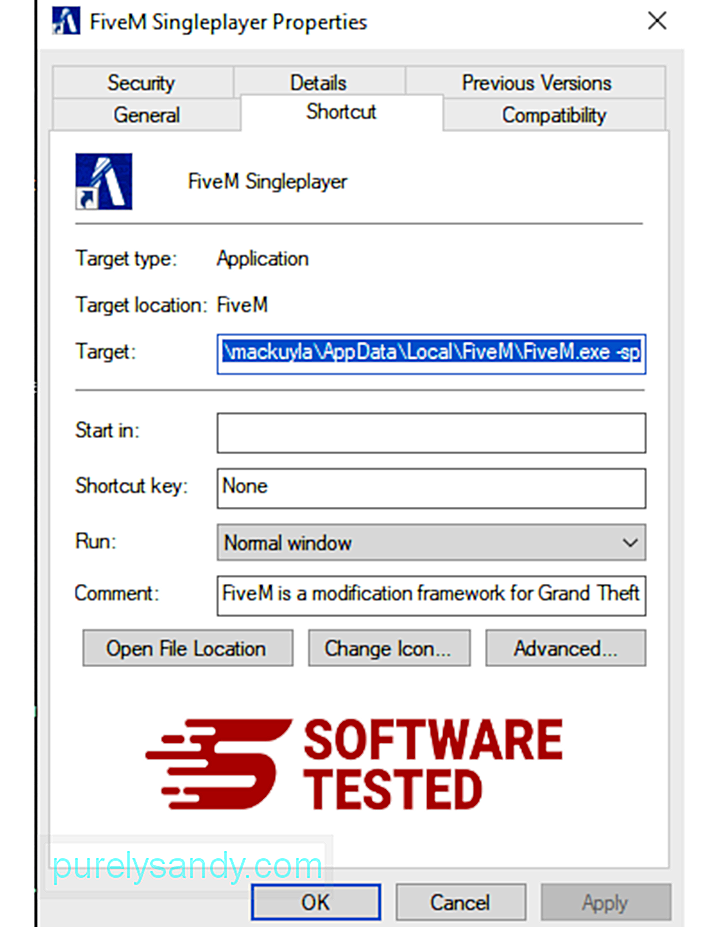
Ini akan membuka tab Pintasan secara otomatis. Lihat bidang Target dan hapus URL target yang terkait dengan perangkat lunak perusak. URL ini menunjuk ke folder penginstalan program jahat yang Anda copot.
4. Ulangi semua langkah yang tercantum di atas untuk semua pintasan program.Periksa semua lokasi tempat pintasan ini mungkin disimpan, termasuk Desktop, Menu Mulai, dan Bilah Tugas.
5. Kosongkan Recycle Bin.Setelah Anda menghapus semua program dan file yang tidak diinginkan dari Windows, bersihkan Recycle Bin Anda untuk sepenuhnya menyingkirkan Kook Ransomware. Klik kanan pada Recycle Bin di Desktop Anda, lalu pilih Empty Recycle Bin. Klik OK untuk mengonfirmasi.
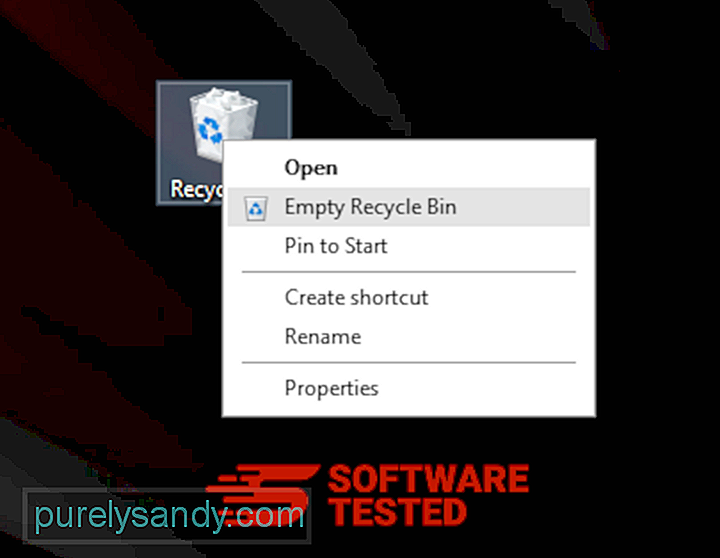
macOS lebih aman daripada Windows, tetapi bukan tidak mungkin malware hadir di Mac. Sama seperti sistem operasi lainnya, macOS juga rentan terhadap perangkat lunak berbahaya. Faktanya, ada beberapa serangan malware sebelumnya yang menargetkan pengguna Mac.
Menghapus Kook Ransomware dari Mac jauh lebih mudah daripada OS lain. Berikut panduan lengkapnya:
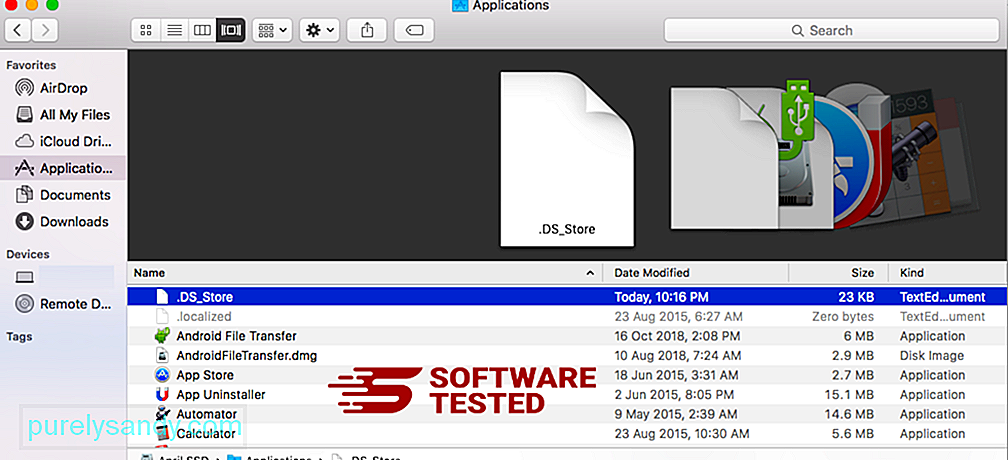
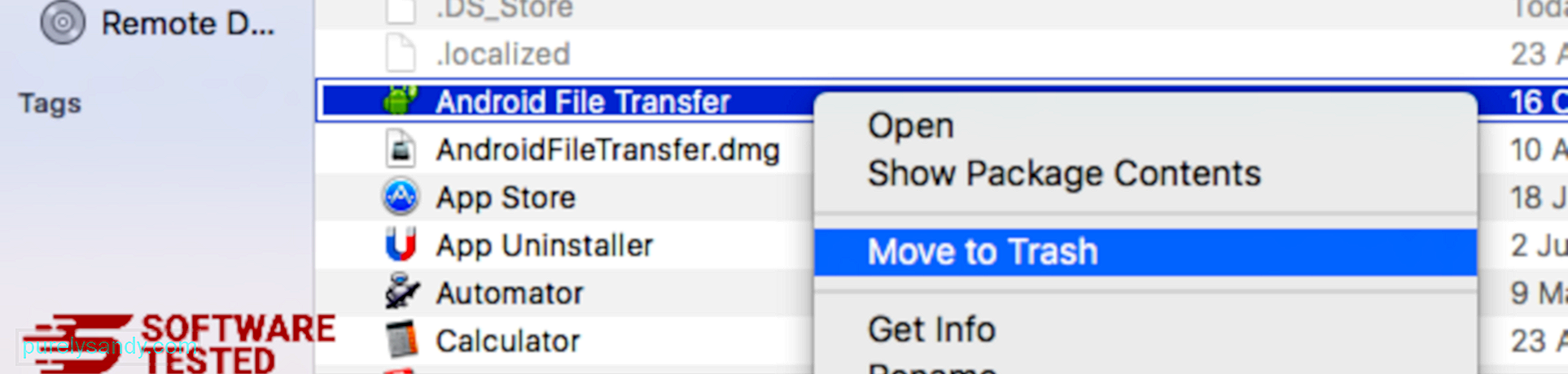
Untuk sepenuhnya menghapus Kook Ransomware, kosongkan Sampah Anda.
Cara Menyingkirkan Ransomware Kook dari Internet ExplorerUntuk memastikan bahwa malware yang meretas browser Anda benar-benar hilang dan semua perubahan yang tidak sah dibalik di Internet Explorer, ikuti langkah-langkah yang diberikan di bawah ini:
1. Singkirkan add-on berbahaya.Saat malware membajak browser Anda, salah satu tanda yang jelas adalah saat Anda melihat add-on atau toolbar yang tiba-tiba muncul di Internet Explorer tanpa sepengetahuan Anda. Untuk mencopot pemasangan pengaya ini, luncurkan Internet Explorer, klik ikon roda gigi di sudut kanan atas browser untuk membuka menu, lalu pilih Kelola Pengaya. 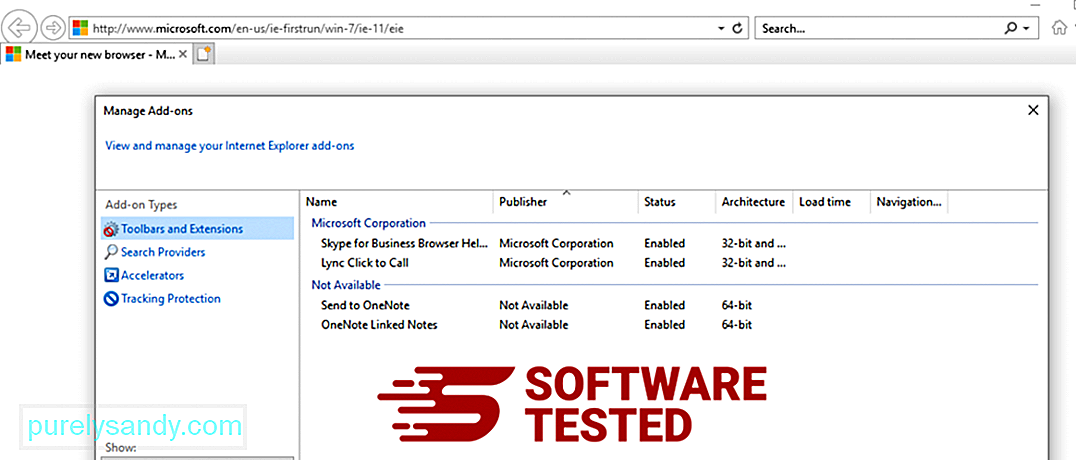
Saat Anda melihat jendela Kelola Add-on, cari (nama malware) dan plugin/add-on mencurigakan lainnya. Anda dapat menonaktifkan plugin/pengaya ini dengan mengeklik Nonaktifkan. 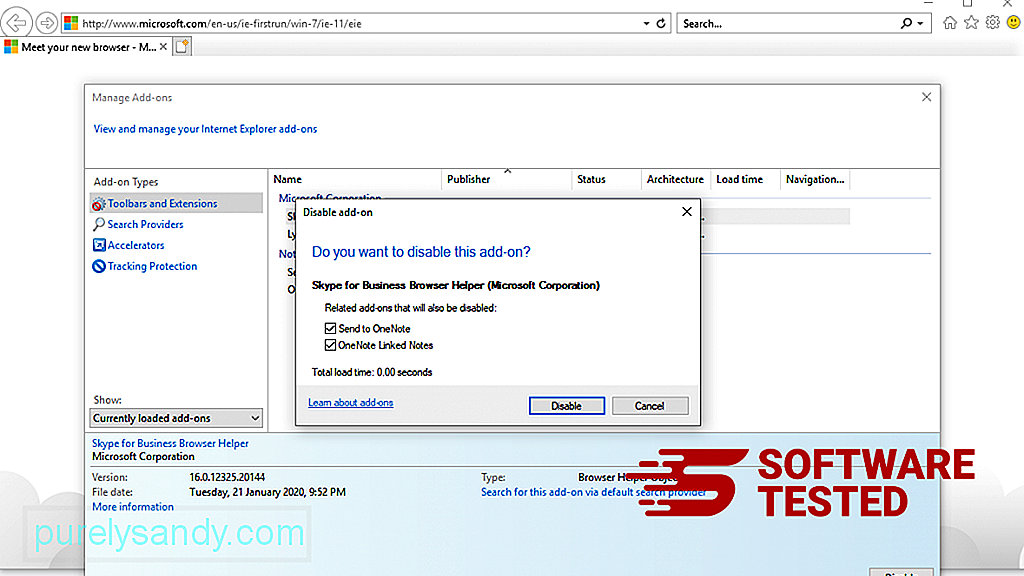
Jika Anda tiba-tiba memiliki halaman awal yang berbeda atau mesin pencari default Anda telah diubah, Anda dapat mengubahnya kembali melalui pengaturan Internet Explorer. Untuk melakukannya, klik ikon roda gigi di sudut kanan atas browser, lalu pilih Opsi Internet. 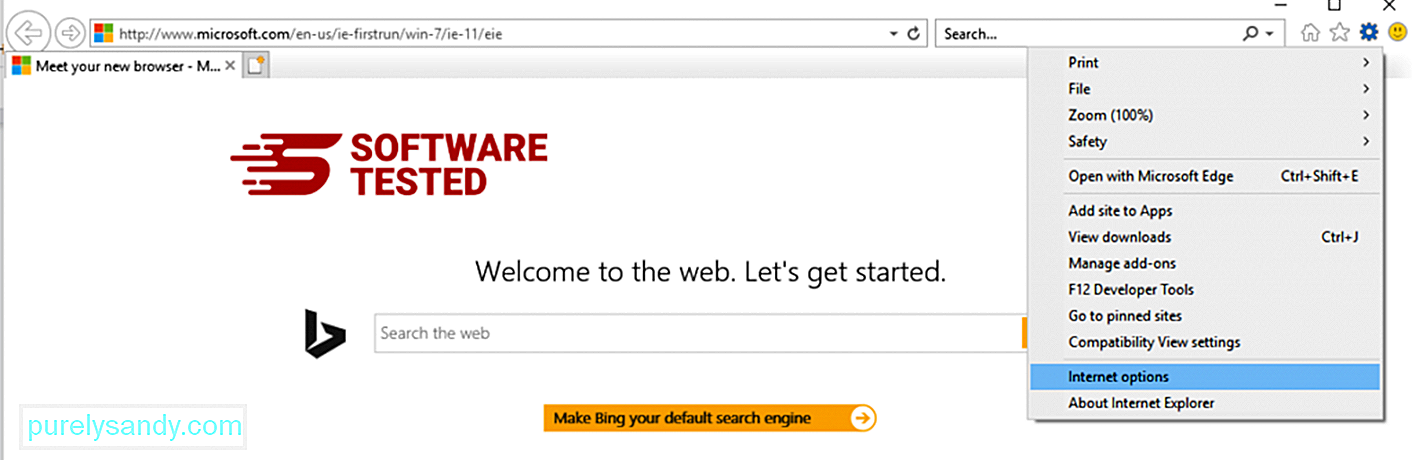
Di bawah tab Umum , hapus URL beranda dan masukkan beranda pilihan Anda. Klik Terapkan untuk menyimpan setelan baru. 
Dari menu Internet Explorer (ikon roda gigi di bagian atas), pilih Opsi Internet. Klik tab Lanjutan , lalu pilih Setel Ulang. 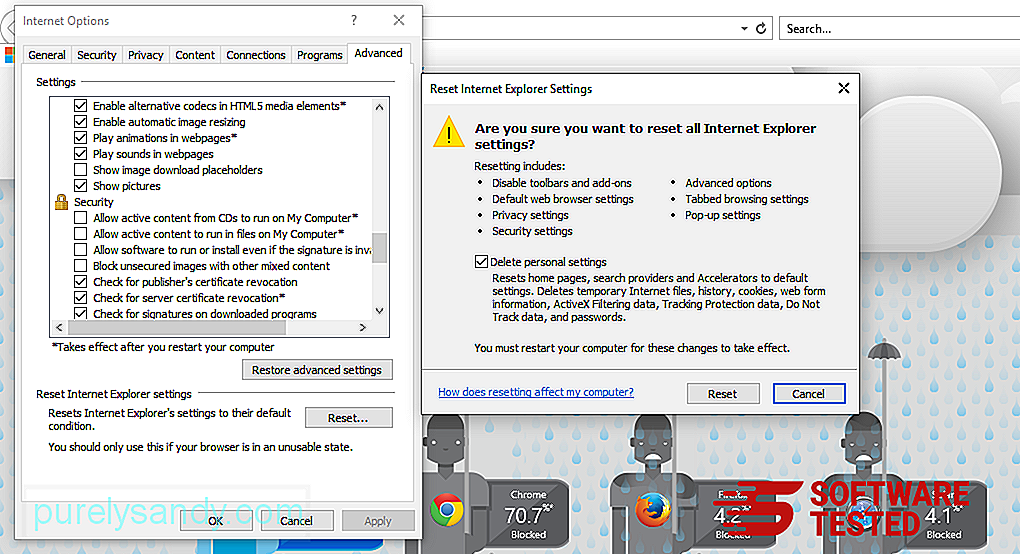
Di jendela Setel Ulang, centang Hapus setelan pribadi dan klik tombol Setel Ulang sekali lagi untuk mengonfirmasi tindakan.
Cara Menghapus Kook Ransomware di Microsoft EdgeJika Anda mencurigai komputer Anda telah terinfeksi oleh malware dan Anda merasa browser Microsoft Edge Anda telah terpengaruh, hal terbaik yang harus dilakukan adalah menyetel ulang browser Anda.
Ada dua cara untuk menyetel ulang pengaturan Microsoft Edge Anda untuk sepenuhnya menghapus semua jejak malware di komputer Anda. Lihat petunjuk di bawah untuk informasi selengkapnya.
Metode 1: Menyetel Ulang melalui Pengaturan Edge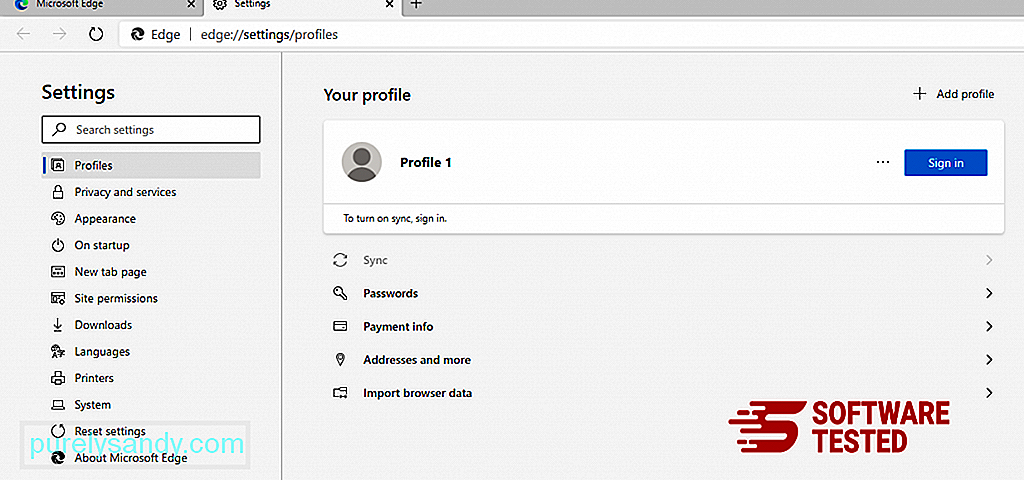
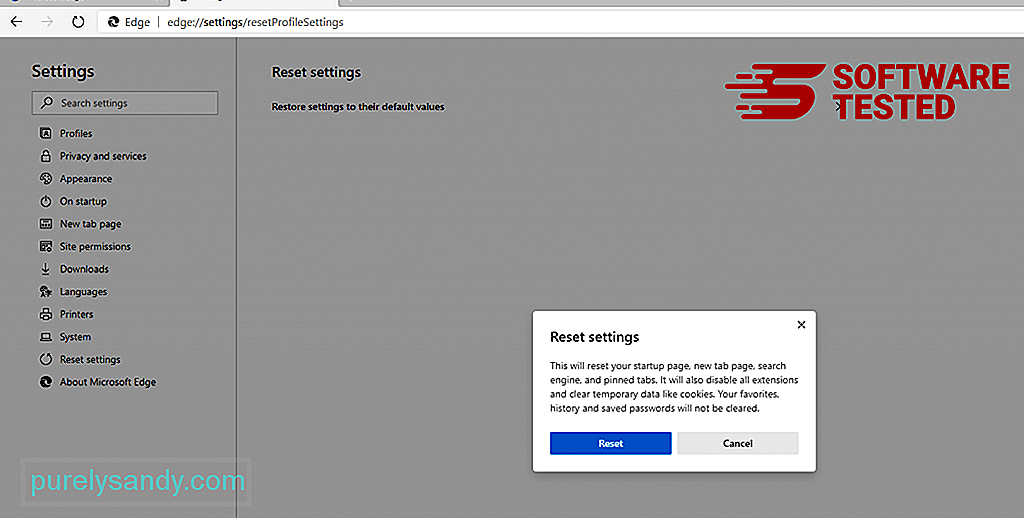

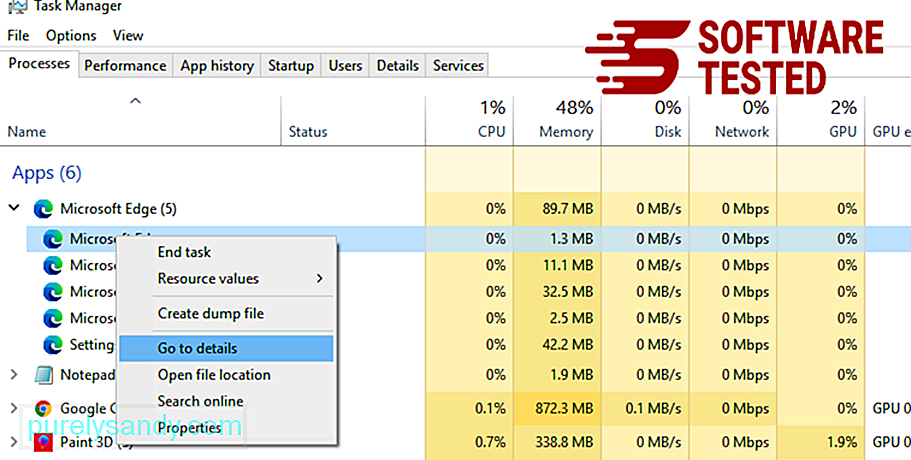
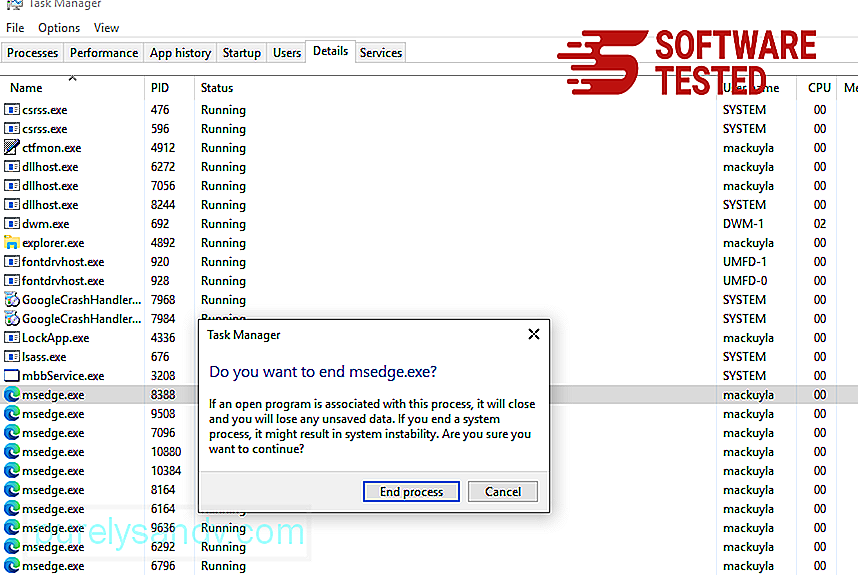
Cara lain untuk mereset Microsoft Edge adalah dengan menggunakan perintah. Ini adalah metode lanjutan yang sangat berguna jika aplikasi Microsoft Edge Anda terus mogok atau tidak terbuka sama sekali. Pastikan untuk mencadangkan data penting Anda sebelum menggunakan metode ini.
Berikut langkah-langkah untuk melakukannya:
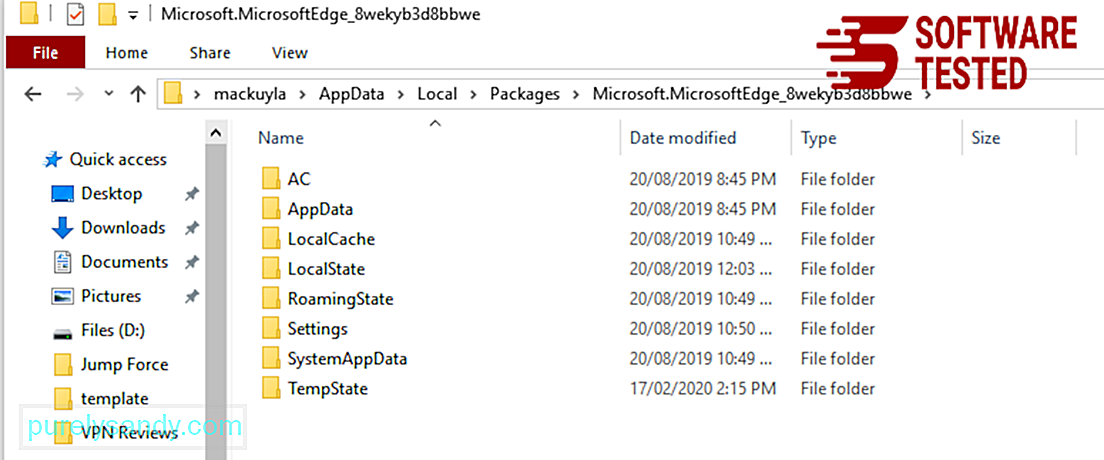
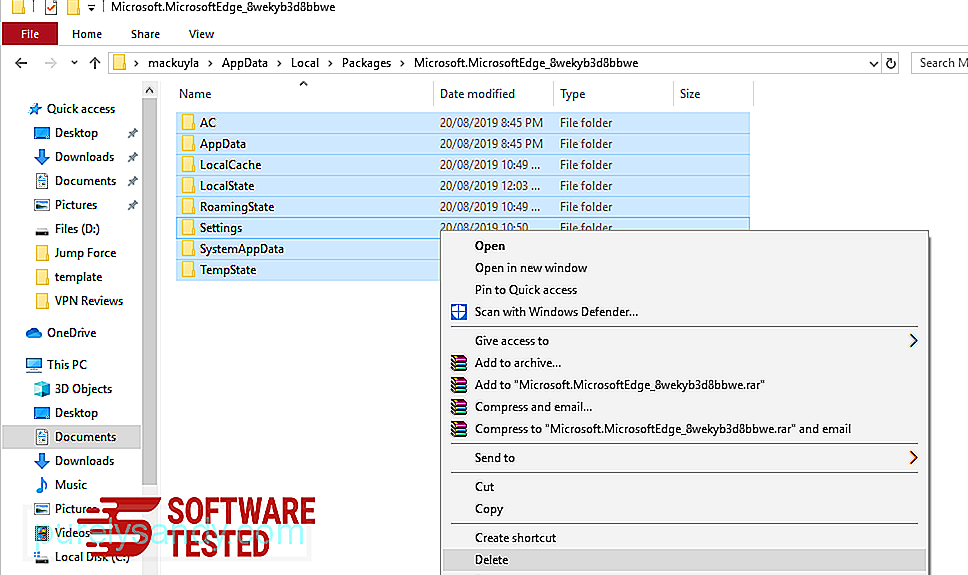
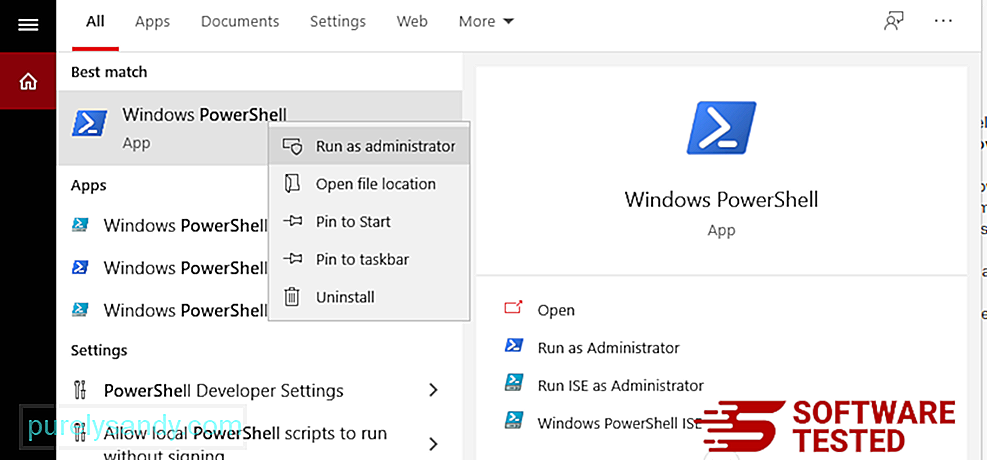
Dapatkan-AppXPackage -Semua Pengguna -Nama Microsoft.MicrosoftEdge | Foreach {Add-AppxPackage -DisableDevelopmentMode -Register $($_.InstallLocation)\AppXManifest.xml -Verbose} 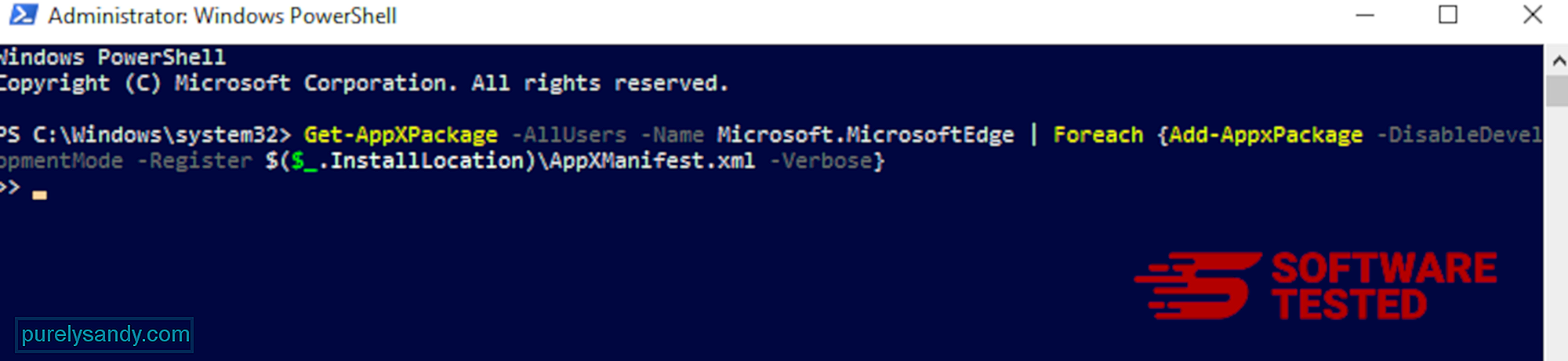
Sama seperti browser lain, malware mencoba mengubah pengaturan Mozilla Firefox. Anda perlu membatalkan perubahan ini untuk menghapus semua jejak Kook Ransomware. Ikuti langkah-langkah di bawah ini untuk sepenuhnya menghapus Kook Ransomware dari Firefox:
1. Copot pemasangan ekstensi yang berbahaya atau tidak dikenal.Periksa Firefox untuk ekstensi asing yang Anda tidak ingat pernah menginstalnya. Ada kemungkinan besar bahwa ekstensi ini dipasang oleh malware. Untuk melakukannya, luncurkan Mozilla Firefox, klik ikon menu di pojok kanan atas, lalu pilih Pengaya > Ekstensi.
Di jendela Ekstensi, pilih Kook Ransomware dan plugin mencurigakan lainnya. Klik menu tiga titik di samping ekstensi, lalu pilih Hapus untuk menghapus ekstensi ini. 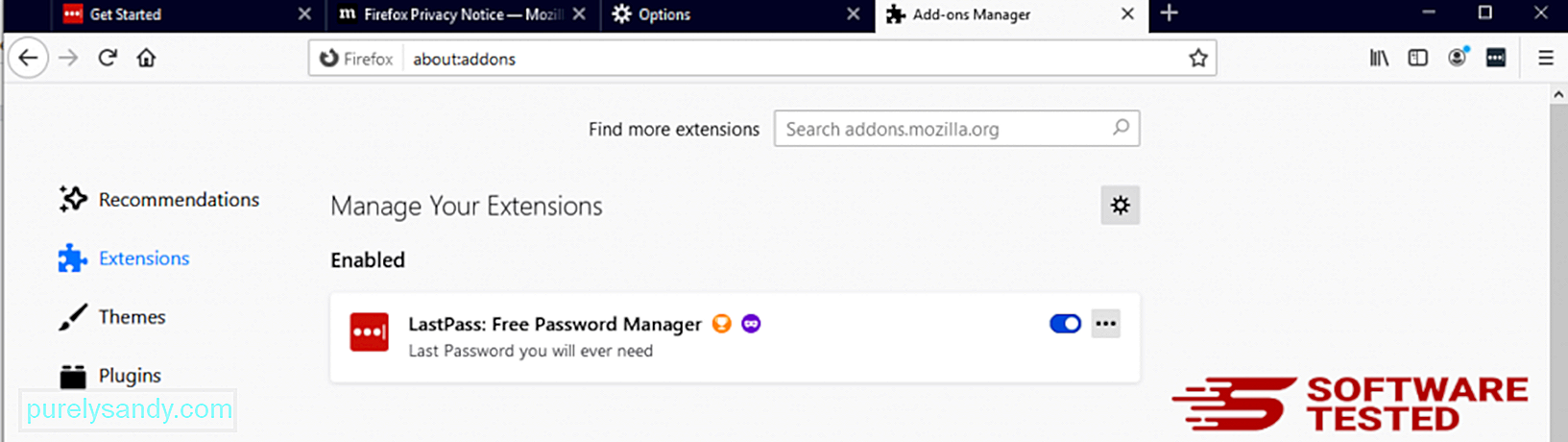
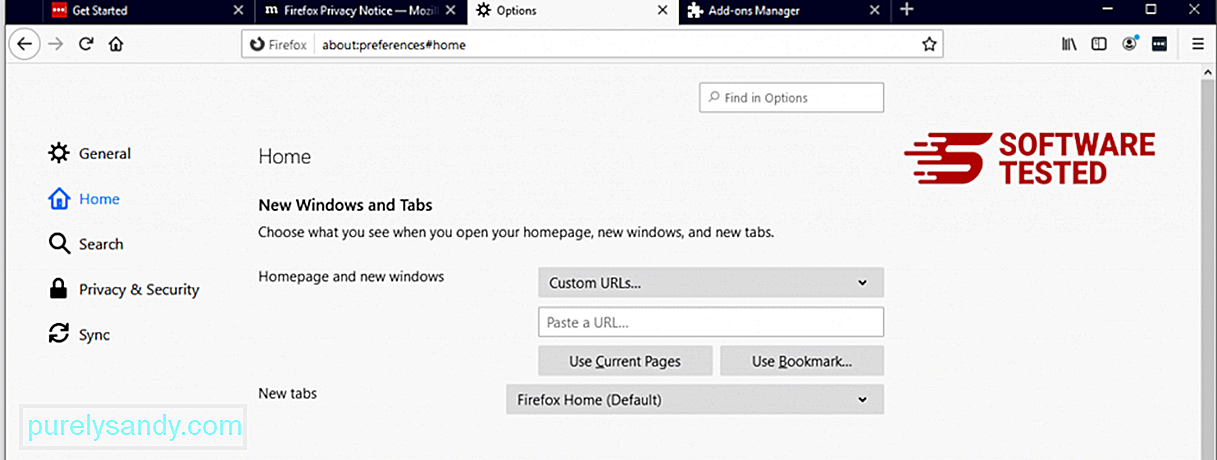
Klik menu Firefox di pojok kanan atas browser, lalu pilih Opsi > Umum. Hapus beranda berbahaya dan ketik URL pilihan Anda. Atau Anda dapat mengeklik Pulihkan untuk mengubah ke beranda default. Klik OK untuk menyimpan setelan baru.
3. Setel ulang Mozilla Firefox.Buka menu Firefox, lalu klik tanda tanya (Bantuan). Pilih Informasi Pemecahan Masalah. Tekan tombol Refresh Firefox untuk memberikan awal yang baru bagi browser Anda. 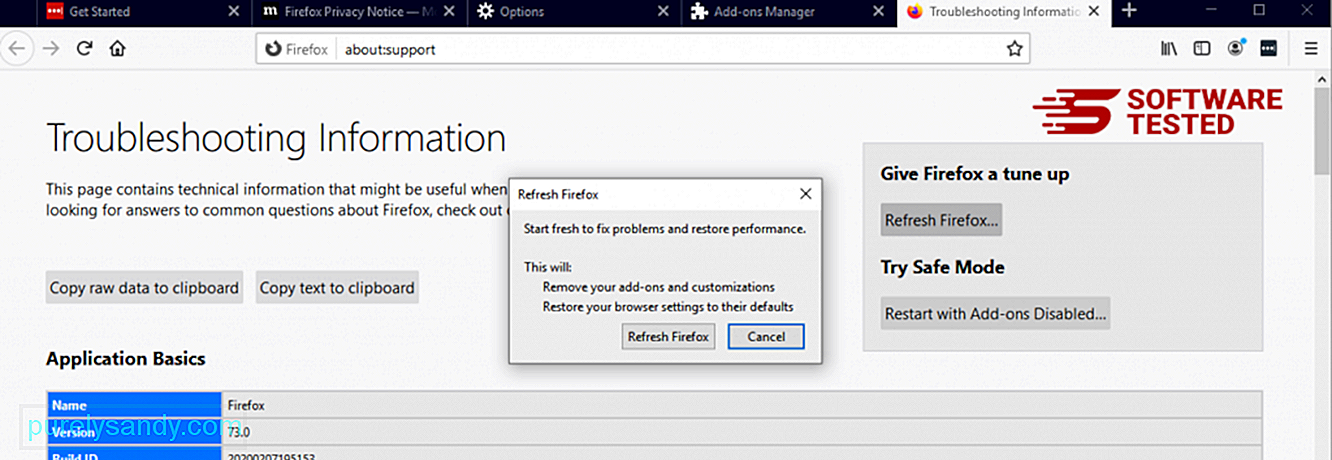
Setelah Anda menyelesaikan langkah-langkah di atas, Ransomware Kook akan benar-benar hilang dari browser Mozilla Firefox Anda.
Cara Menghapus Ransomware Kook dari Google ChromeUntuk sepenuhnya menghapus Kook Ransomware dari komputer, Anda harus membalikkan semua perubahan di Google Chrome, mencopot pemasangan ekstensi, pengaya, dan pengaya yang mencurigakan yang ditambahkan tanpa izin Anda.
Ikuti petunjuk di bawah ini untuk menghapus Kook Ransomware dari Google Chrome:
1. Hapus plugin berbahaya.Luncurkan aplikasi Google Chrome, lalu klik ikon menu di pojok kanan atas. Pilih Alat Lainnya > Ekstensi. Cari Ransomware Kook dan ekstensi berbahaya lainnya. Sorot ekstensi yang ingin Anda copot pemasangannya, lalu klik Hapus untuk menghapusnya. 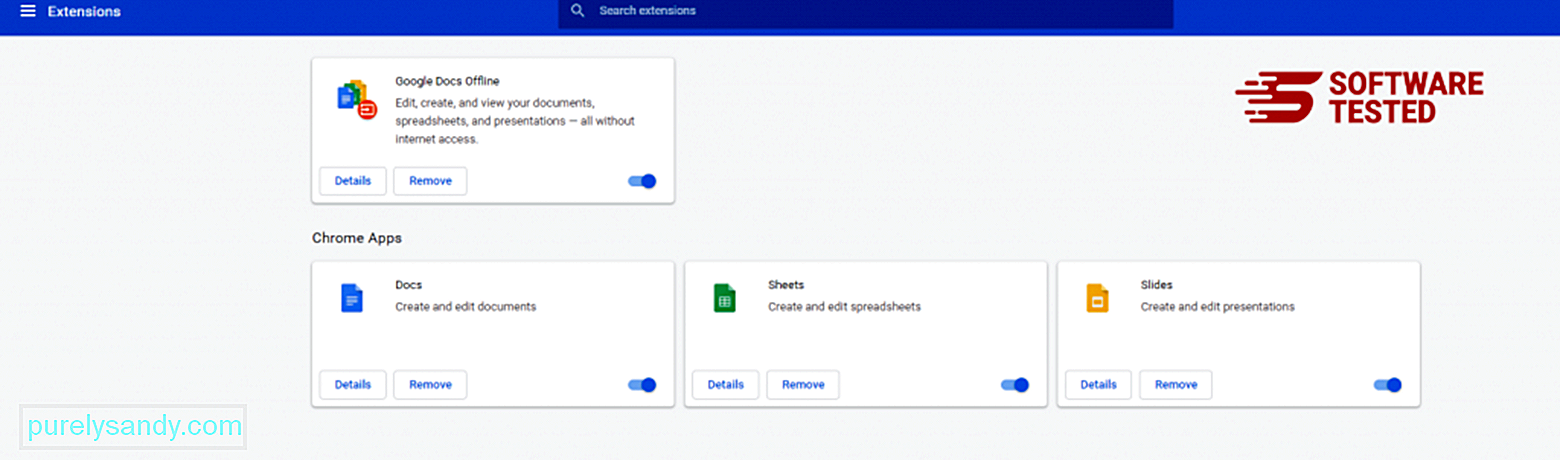
Klik ikon menu Chrome dan pilih Setelan. Klik Saat Memulai, lalu centang Buka halaman atau kumpulan halaman tertentu. Anda dapat menyiapkan halaman baru atau menggunakan halaman yang ada sebagai beranda Anda. 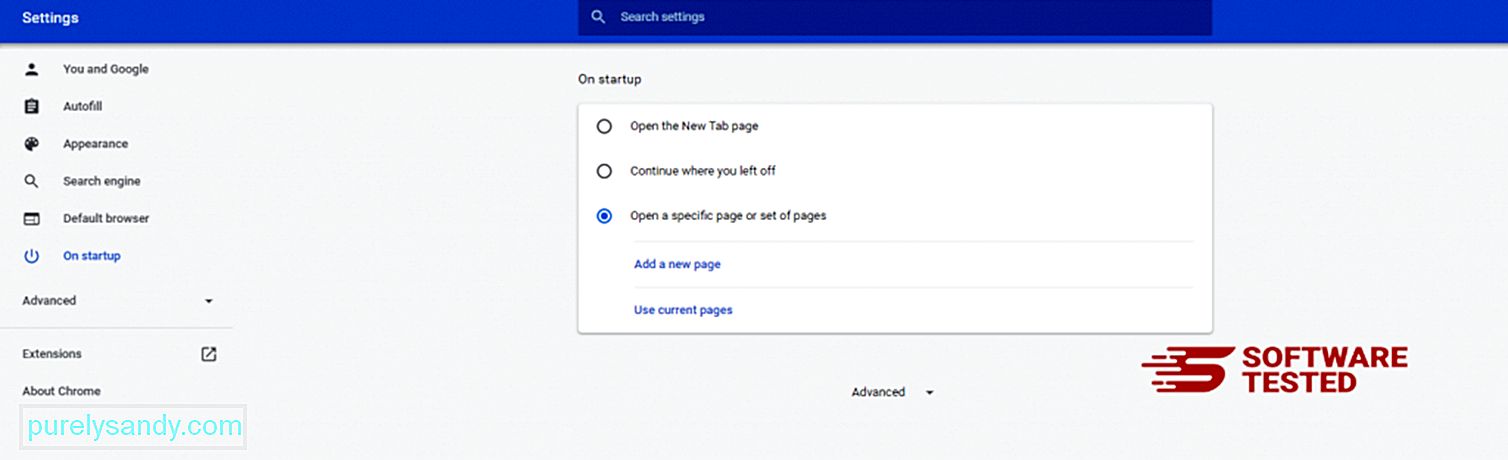
Kembali ke ikon menu Google Chrome dan pilih Setelan > Mesin telusur, lalu klik Kelola mesin telusur. Anda akan melihat daftar mesin telusur default yang tersedia untuk Chrome. Hapus semua mesin pencari yang menurut Anda mencurigakan. Klik menu tiga titik di samping mesin telusur dan klik Hapus dari daftar. 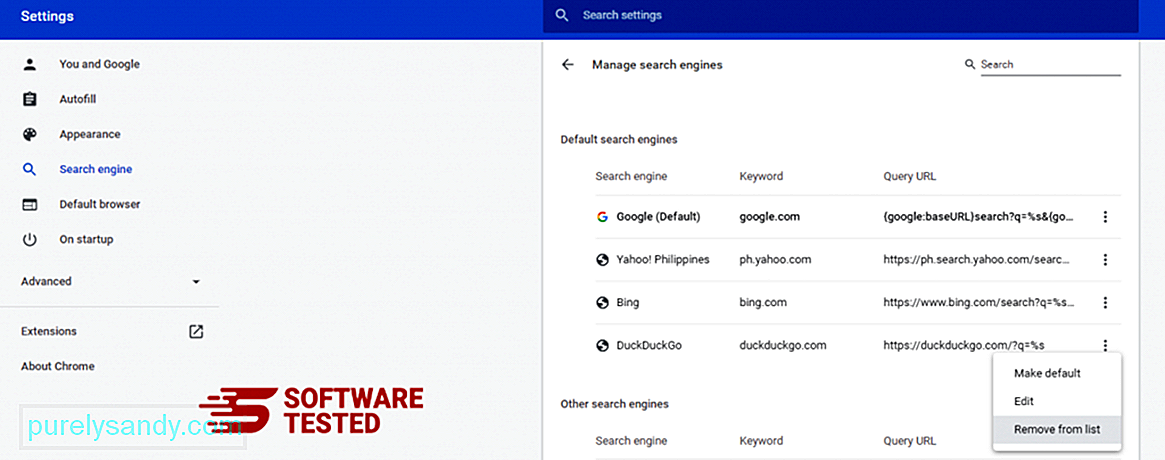
Klik ikon menu yang terletak di kanan atas browser Anda, dan pilih Setelan. Gulir ke bawah ke bagian bawah laman, lalu klik Pulihkan setelan ke default aslinya di bawah Setel ulang dan bersihkan. Klik tombol Atur Ulang Pengaturan untuk mengonfirmasi tindakan. 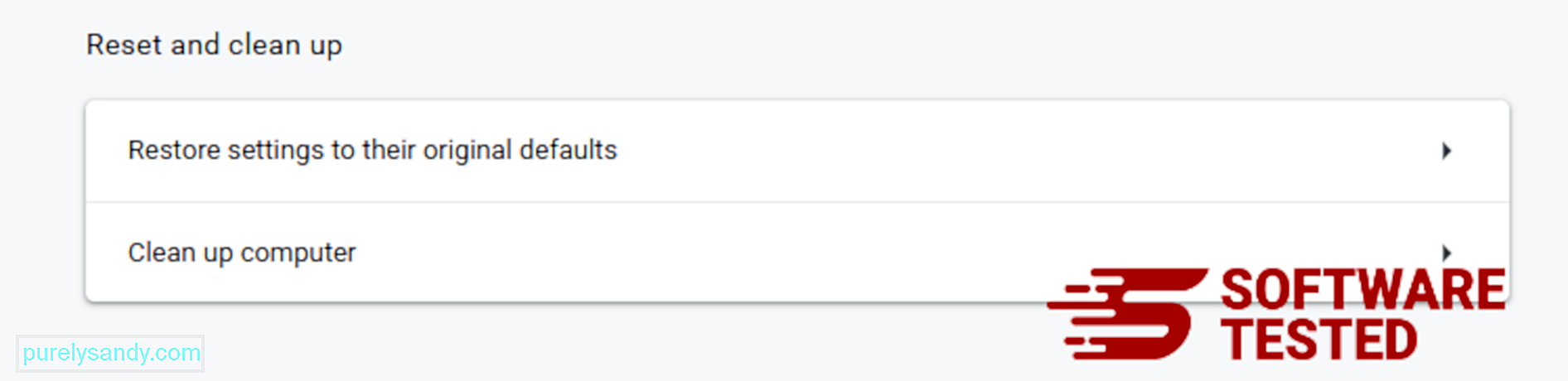
Langkah ini akan mengatur ulang halaman mulai, tab baru, mesin telusur, tab yang disematkan, dan ekstensi. Namun, bookmark, riwayat browser, dan kata sandi yang disimpan akan disimpan.
Cara Menghilangkan Kook Ransomware dari SafariBrowser komputer adalah salah satu target utama malware — mengubah setelan, menambahkan ekstensi baru, dan mengubah mesin telusur default. Jadi jika Anda mencurigai Safari Anda terinfeksi Kook Ransomware, berikut adalah langkah-langkah yang dapat Anda lakukan:
1. Hapus ekstensi yang mencurigakanLuncurkan browser web Safari dan klik Safari dari menu atas. Klik Preferensi dari menu tarik-turun. 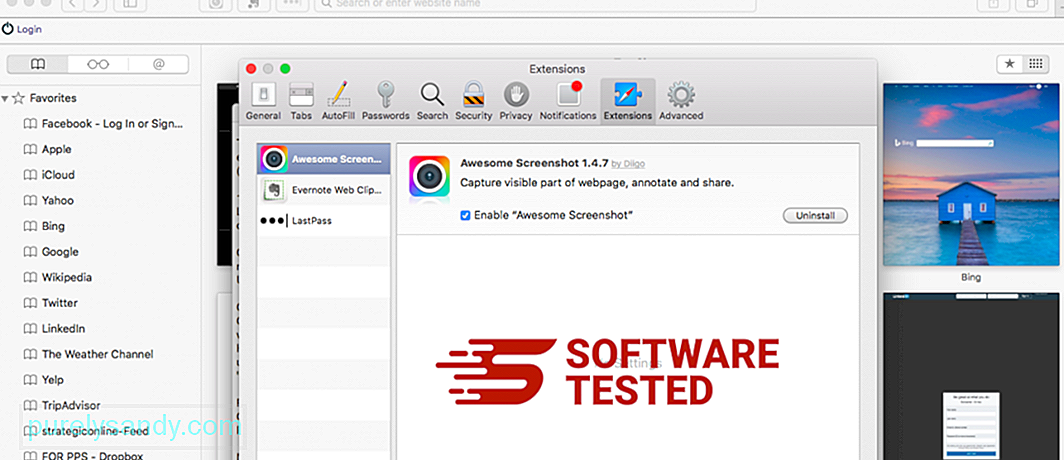
Klik tab Ekstensi di bagian atas, lalu lihat daftar ekstensi yang saat ini terpasang di menu sebelah kiri. Cari Kook Ransomware atau ekstensi lain yang Anda tidak ingat pernah menginstalnya. Klik tombol Copot pemasangan untuk menghapus ekstensi. Lakukan ini untuk semua ekstensi yang dicurigai berbahaya.
2. Kembalikan perubahan ke beranda AndaBuka Safari, lalu klik Safari > Preferensi. Klik Umum. Lihat bidang Beranda dan lihat apakah ini telah diedit. Jika beranda Anda diubah oleh Kook Ransomware, hapus URL dan ketik beranda yang ingin Anda gunakan. Pastikan untuk menyertakan http:// sebelum alamat halaman web.
3. Setel ulang Safari 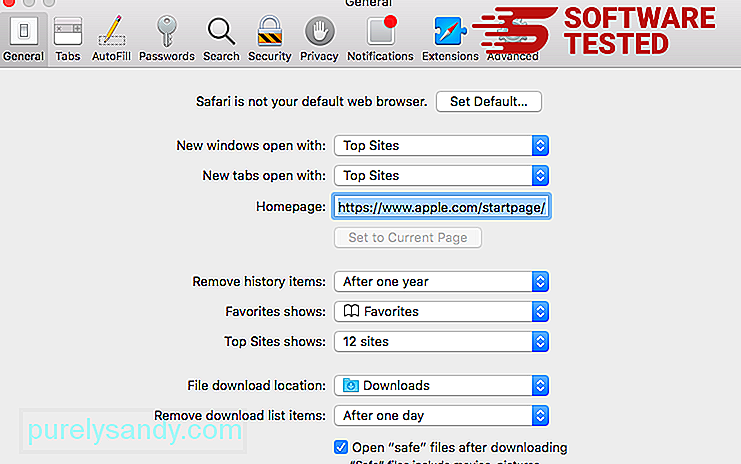
Buka aplikasi Safari dan klik Safari dari menu di kiri atas layar. Klik Setel Ulang Safari. Sebuah jendela dialog akan terbuka di mana Anda dapat memilih elemen mana yang ingin Anda atur ulang. Selanjutnya, klik tombol Setel Ulang untuk menyelesaikan tindakan.
Video Youtube: Ransomware Kook
09, 2025

